Google Docs Word Count: Cách đếm từ trong Google Docs
Google Docs Word Count: Cách đếm từ trong Google Docs
Google Docs word count là tính năng giúp bạn kiểm tra số từ, ký tự nhanh chóng và chính xác. Trong quá trình soạn thảo văn bản, đặc biệt là các bài viết học thuật hay hợp đồng,... việc kiểm soát số lượng từ là rất quan trọng. Bài viết này sẽ hướng dẫn bạn cách sử dụng tính năng đếm từ trong Google Docs chỉ với vài bước.
Google Docs Word Count là gì?
Google Docs Word Count là công cụ giúp người dùng kiểm tra nhanh số từ, ký tự và đoạn văn trong tài liệu. Đây là tính năng tích hợp sẵn trong Google Docs, hỗ trợ theo dõi độ dài nội dung một cách chính xác và trực quan.
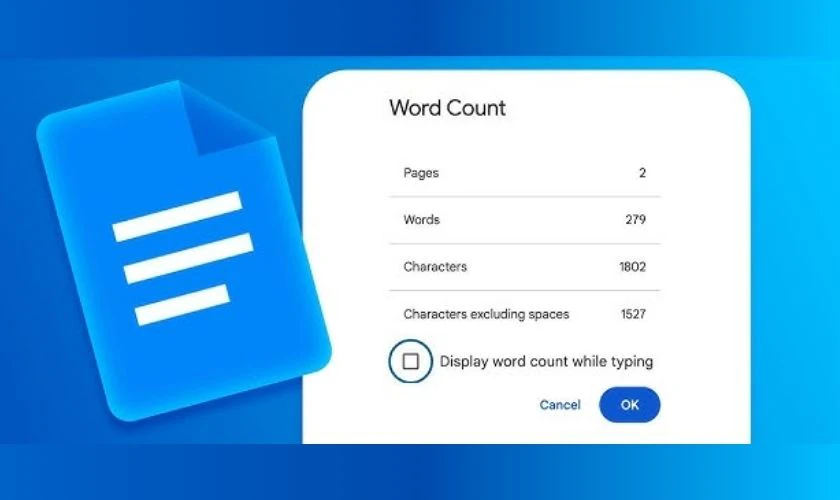
Tính năng này đặc biệt hữu ích với người viết học thuật, SEO hoặc cần tuân thủ giới hạn từ trong báo cáo, luận văn. Nắm rõ số lượng từ giúp đảm bảo bài viết đúng yêu cầu và tiết kiệm thời gian chỉnh sửa.
Nguyên lý hoạt động của Google Docs Word Count là gì?
Google Docs Word Count hoạt động bằng cách quét toàn bộ nội dung văn bản. Tự động thống kê số lượng từ, ký tự (có và không bao gồm khoảng trắng), số đoạn và trang. Quá trình này diễn ra gần như tức thì, kể cả khi người dùng đang nhập liệu liên tục.
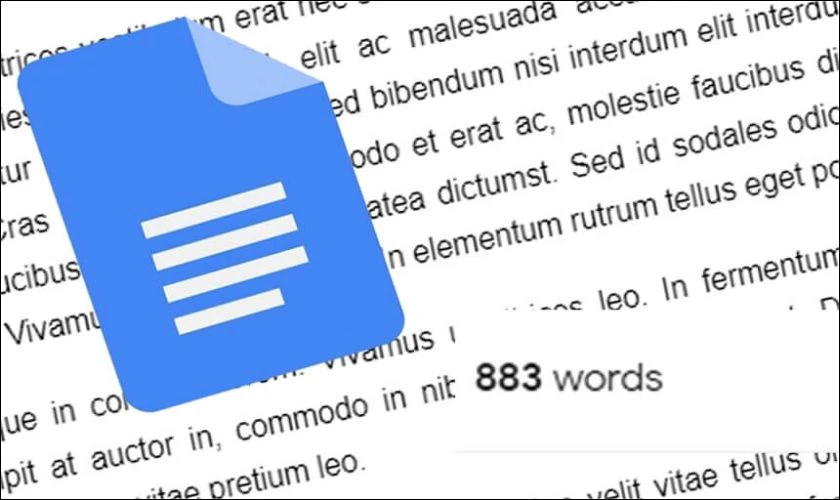
Thuật toán đếm từ của Google Docs phân biệt rõ khoảng trắng, dấu câu và ký tự đặc biệt để đảm bảo kết quả chính xác. Nhờ đó, người dùng luôn có số liệu cập nhật theo thời gian thực, hỗ trợ tối ưu việc kiểm soát và chỉnh sửa nội dung hiệu quả.
Lợi ích của Google Docs Word Count là gì?
Google Docs Word Count mang lại nhiều tiện ích đáng kể trong quá trình soạn thảo tài liệu, cụ thể:
- Kiểm soát độ dài nội dung dễ dàng theo yêu cầu về số từ, ký tự hoặc đoạn văn.
- Tiết kiệm thời gian chỉnh sửa, không cần đếm thủ công hay dùng công cụ ngoài.
- Cập nhật số liệu theo thời gian thực, hỗ trợ chỉnh sửa và theo dõi liên tục.
- Phù hợp với nhiều mục đích như viết bài học thuật, báo cáo, nội dung SEO, v.v.
- Tăng độ chính xác và chuyên nghiệp cho tài liệu nhờ thống kê rõ ràng, chi tiết.
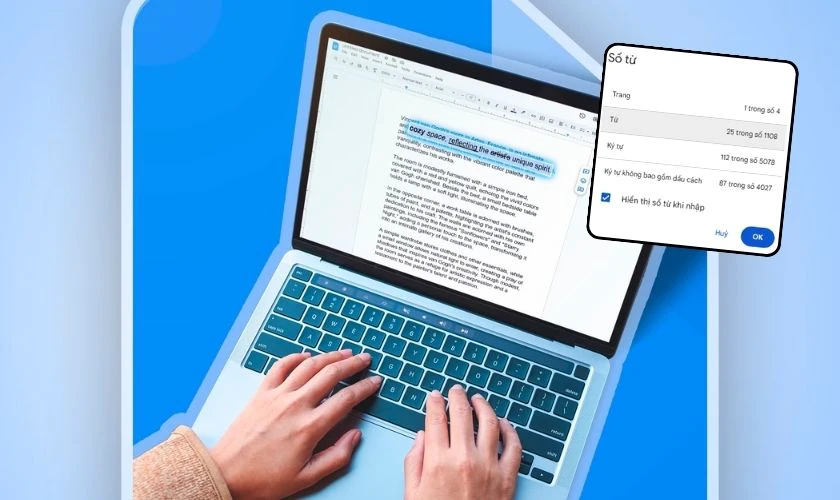
Google Docs Word Count là công cụ đơn giản nhưng cực kỳ hữu ích. Giúp người dùng kiểm soát nội dung hiệu quả, tiết kiệm thời gian và đảm bảo chất lượng tài liệu.
Cách đếm từ trong Google Docs đơn giản 2025
Dưới đây là hướng dẫn chi tiết cách đếm từ trong Google Docs một cách đơn giản và nhanh chóng. Áp dụng tốt cho cả người mới bắt đầu và người dùng thường xuyên.
Bước 1: Mở file Google Docs cần đếm số từ
Trước tiên, bạn cần truy cập vào tài liệu muốn kiểm tra số từ trong Google Docs. Đảm bảo rằng nội dung đã được nhập hoặc dán vào tài liệu.
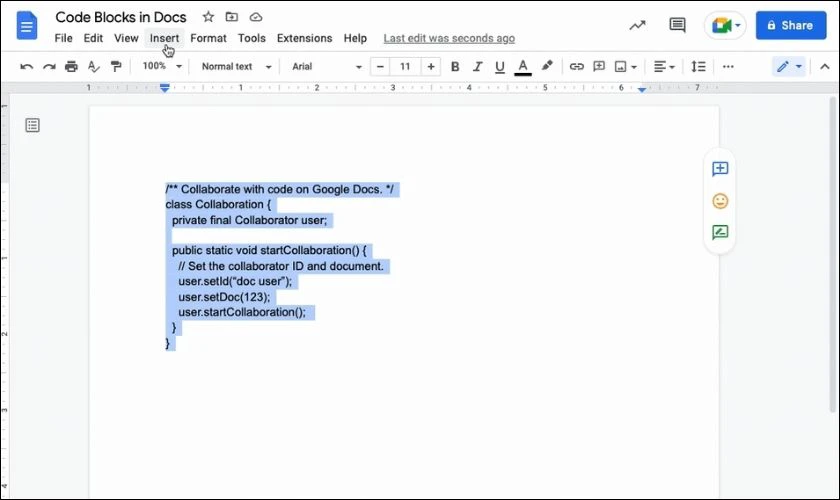
Việc mở đúng file là bước đầu quan trọng để hệ thống có thể thống kê chính xác.
Bước 2: Trên thanh menu, chọn 'Công cụ' (Tools)
Sau khi mở tài liệu, bạn nhìn lên thanh công cụ phía trên giao diện Google Docs và nhấn vào mục Công cụ (Tools).
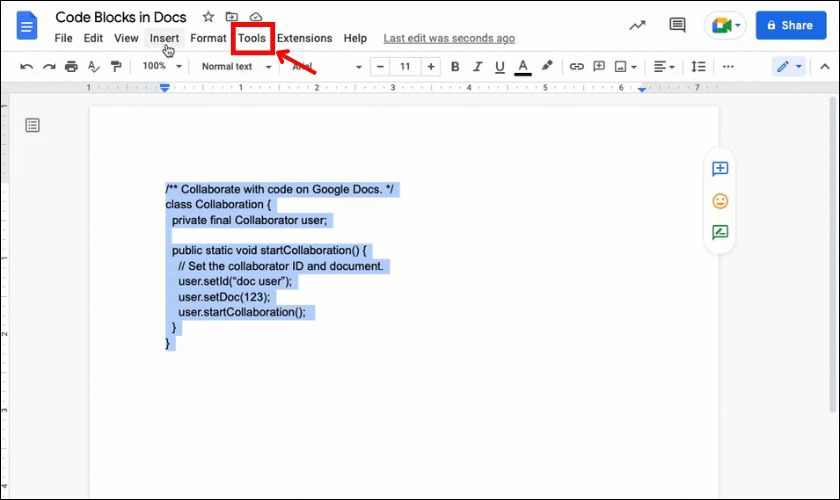
Đây là nơi chứa các tính năng hỗ trợ người dùng xử lý văn bản. Chẳng hạn như kiểm tra chính tả, từ đồng nghĩa và đếm từ.
Bước 3: Chọn 'Số từ' (Word count), một cửa sổ sẽ hiện ra
Trong menu 'Công cụ', bạn chọn mục Số từ (Word count). Lúc này, một cửa sổ thống kê sẽ xuất hiện hiển thị các thông tin liên quan.
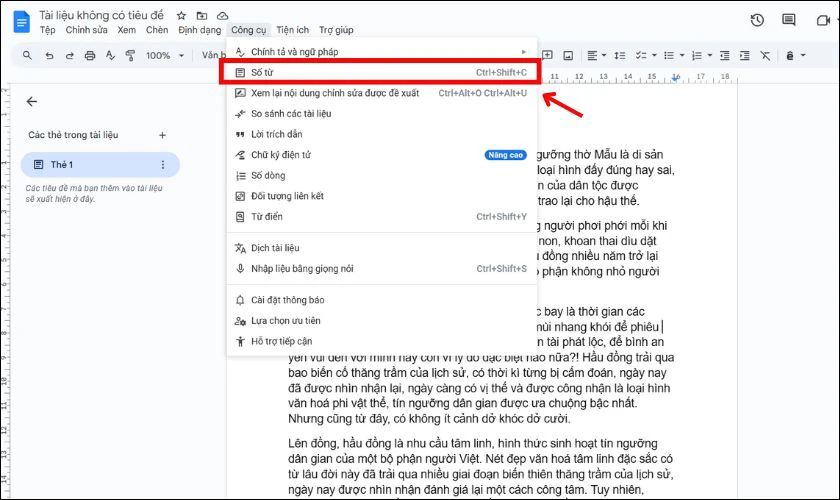
Cửa sổ này giúp bạn biết tổng số trang, số từ, số ký tự có và không có khoảng trắng trong văn bản.
Bước 4: Xem số trang, số từ, số ký tự và số ký tự không bao gồm dấu cách
Tại cửa sổ hiển thị, bạn có thể quan sát chi tiết các con số thống kê về nội dung. Đây là thông tin quan trọng để đánh giá độ dài và mức độ hoàn thiện của tài liệu.
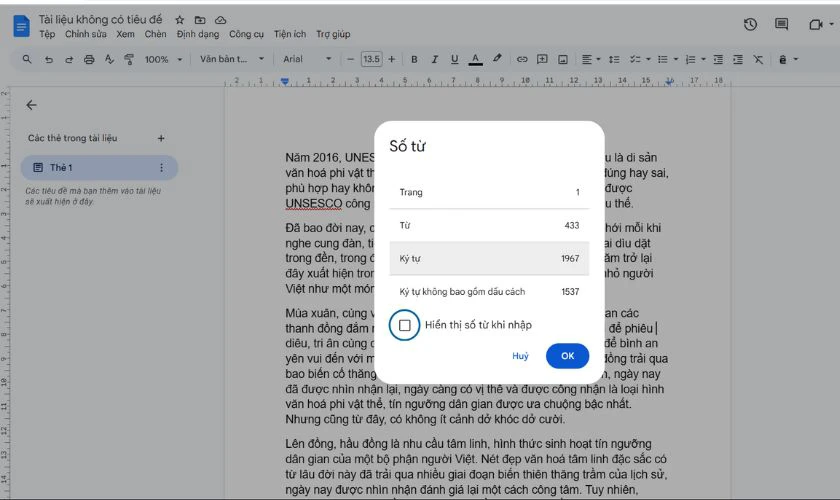
Số liệu này đặc biệt hữu ích với những ai cần giới hạn từ trong bài luận, hồ sơ xin việc hoặc nội dung đăng tải trên nền tảng số.
Bước 5: Đánh dấu vào ô 'Hiển thị số từ khi nhập' để đếm số từ khi nhập
Google Docs cung cấp tùy chọn theo dõi số từ theo thời gian thực. Bạn chỉ cần tick vào ô Hiển thị số từ khi nhập để bật tính năng này.
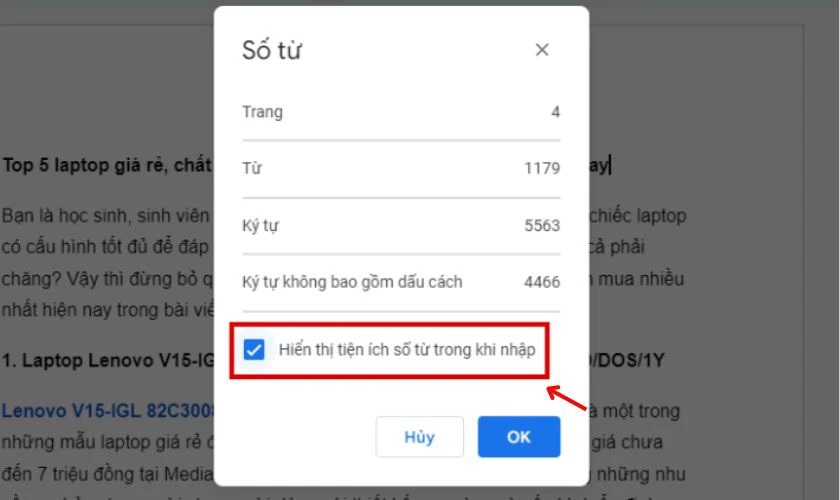
Khi được bật, số từ sẽ hiển thị liên tục ở góc trái bên dưới màn hình, giúp bạn dễ dàng kiểm soát độ dài khi đang soạn thảo.
Bước 6: Nhấn OK để quay lại file tài liệu
Sau khi kiểm tra xong hoặc bật các tùy chọn cần thiết, bạn chỉ cần nhấn OK để đóng cửa sổ thống kê.
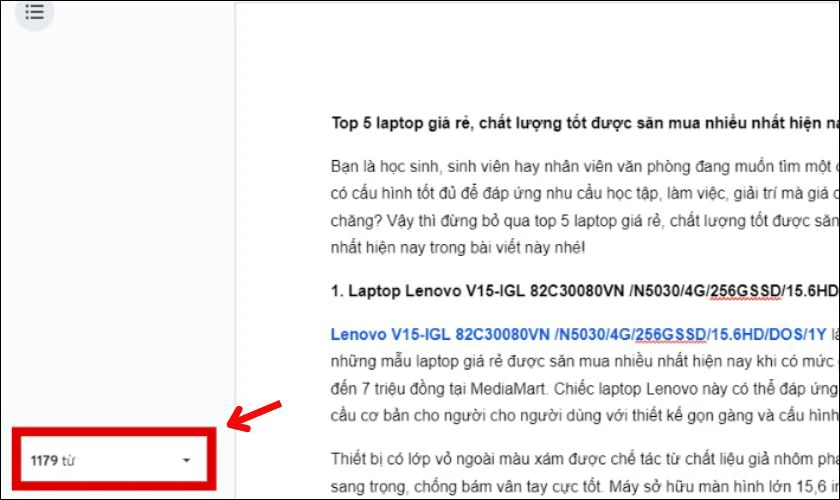
Bạn sẽ quay lại giao diện chính của tài liệu và có thể tiếp tục công việc viết, chỉnh sửa mà không bị gián đoạn.
Như vậy, với vài bước đơn giản hoặc sử dụng phím tắt nhanh chóng. Bạn đã có thể kiểm soát số từ trong Google Docs một cách dễ dàng, chính xác và tiện lợi.
Phím tắt đếm từ trong Google Docs nhanh chóng
Để tiết kiệm thời gian khi soạn thảo, phím tắt đếm từ trong Google Docs là lựa chọn tiện lợi. Cụ thể:
- Ctrl + Shift + C (Windows / ChromeOS)
- Command + Shift + C (macOS).
Kết luận
Qua bài viết trên, bạn đã nắm được tổng quan về Google Docs Word Count cũng như cách sử dụng và các lợi ích thiết thực. Việc tận dụng tốt tính năng đếm từ sẽ giúp bạn kiểm soát nội dung hiệu quả. Đừng quên theo dõi các bài viết tiếp theo từ Điện Thoại Vui để cập nhật thêm nhiều thủ thuật văn phòng và kiến thức công nghệ!
Bạn đang đọc bài viết Google Docs Word Count: Cách đếm từ trong Google Docs tại chuyên mục Thủ thuật văn phòng trên website Điện Thoại Vui.

Mình là Thanh Nhật, một content creator đam mê công nghệ. Mình là người thích viết, viết những gì mình biết, hiểu những gì mình viết. Mình chuyên viết về nhiều lĩnh vực khác nhau, từ công nghệ, điện thoại, laptop, đến các thủ thuật và ứng dụng di động. Hy vọng mang đến cho bạn những thông tin hay và bổ ích về công nghệ mới nhất hiện nay.





